Erstellen von MCR-Verbindungen zu Salesforce Express Connect
Mit Salesforce Express Connect können Sie auf Salesforce-Anwendungen und Dienste direkt über eine private, dedizierte Verbindung zugreifen. Wenn Sie eine Salesforce Express Connect-Verbindung über das Megaport Portal erstellen:
- Express Connect wird als gerouteter Layer 3-Dienst bereitgestellt.
- Sie greifen über öffentliche IPs auf Salesforce-Services zu und müssen BGP ausführen, um Salesforce-Routen zu empfangen.
- Megaport weist einen öffentlichen /31-IP-Adressbereich für jedes Salesforce-Peering zu.
- Sie können Ihren eigenen öffentlichen IP-Adressbereich bei Salesforce ankündigen. (Salesforce akzeptiert keine RFC 1918-Routen.)
Überlegungen zur Bereitstellung:
- Bereitstellung. Eine Virtual Cross Connect (VXC)-Verbindung stellt zwei logische Verbindungen zu Salesforce über einen Megaport Cloud Router (MCR) bereit. Salesforce verfügt über redundante Router, die eine garantierte Betriebszeit für beide Dienststandorte ermöglichen.
- Zeitrahmen. Nachdem ein VXC über das Portal bereitgestellt ist, benötigt Salesforce bis zu zwei Arbeitstage für die Genehmigung.
- Internet-Backup. Obwohl Megaport immer zwei Megaports für Redundanz empfiehlt, kann ein Express Connect über Megaport als primäre Verbindung zu Salesforce verwendet werden. Wenn Sie einen öffentlich gerouteten IP-Adressbereich nutzen und der einzelne Megaport ausfällt, kann für das Routing zu Salesforce auf das öffentliche Internet zurückgegriffen werden.
Diese Abbildung zeigt eine übliche Express Connect-Bereitstellung:
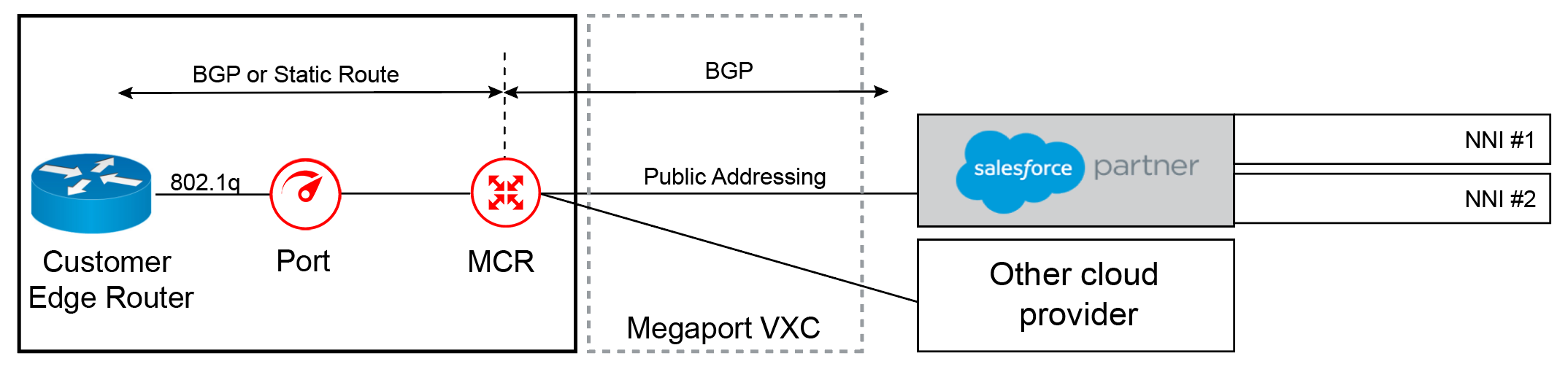
So erstellen Sie eine Verbindung zu Salesforce Express Connect
- Melden Sie sich beim Megaport Portal an,
wählen Sie Services (Dienste) aus, und wählen Sie dann den MCR aus, den Sie konfigurieren möchten.
Wenn Sie noch keinen MCR erstellt haben, finden Sie weitere Informationen unter Erstellen eines MCR. -
Fügen Sie eine VXC-Verbindung hinzu.
Wenn dies die erste Verbindung für den MCR ist, klicken Sie auf die Salesforce-Kachel. Die Kachel ist mit der Konfigurationsseite verknüpft. Klicken Sie alternativ auf +Connection (Neue Verbindung). Wählen Sie „Cloud“ aus und dann „Salesforce“.
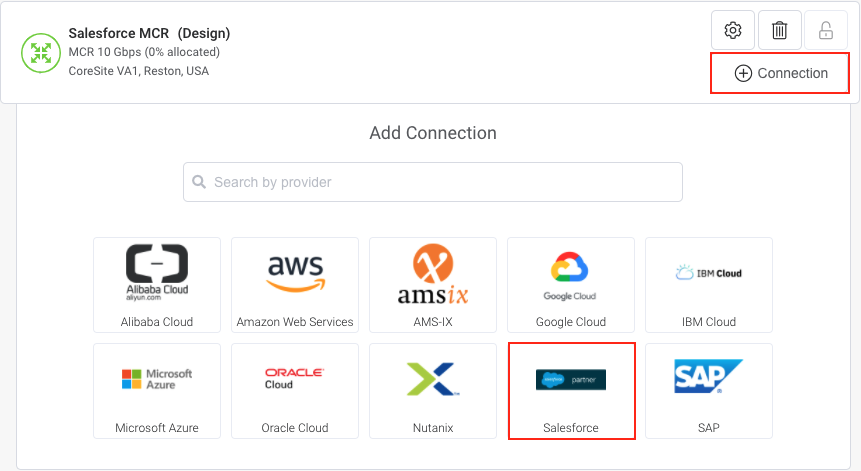
-
Wählen Sie Salesforce als Anbieter aus.
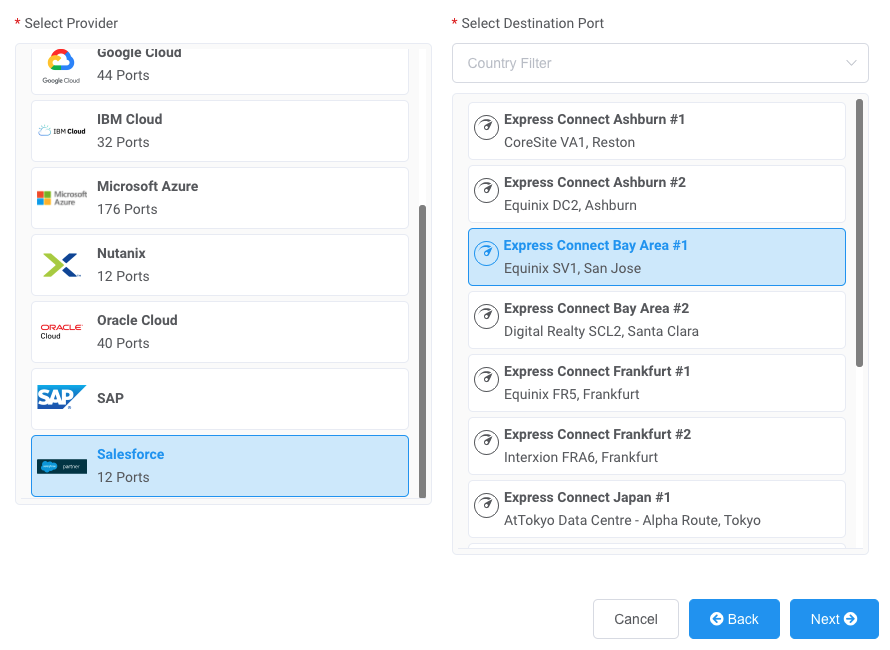
-
Wählen Sie Ihren Zielport aus, und klicken Sie auf Next (Weiter).
-
Geben Sie die folgenden Verbindungsdetails an:
-
Connection Name (Name der Verbindung) – Der Name der VXC-Verbindung zur Anzeige im Megaport Portal.
-
Service Level Reference (Service-Level-Referenz) (optional) – Geben Sie für den VXC eine eindeutige Identifikationsnummer an, die für Abrechnungszwecke verwendet werden soll, z. B. eine Kostenstellennummer oder eine eindeutige Kunden-ID. Die Nummer der Service-Level-Referenz erscheint für jeden Dienst im Abschnitt „Product“ (Produkt) der Rechnung. Sie können dieses Feld auch für einen bestehenden Dienst bearbeiten.
Hinweis
Von Partnern verwaltete Konten können ein Partnerangebot auf einen Dienst anwenden. Einzelheiten finden Sie unter Verknüpfen eines Angebots mit einem Dienst.
-
Rate Limit (Übertragungsratenlimit) – Die Geschwindigkeit Ihrer Verbindung in Mbit/s. Das Übertragungsratenlimit kann ein beliebiger Wert zwischen 1 Mbit/s und 5 Gbit/s sein.
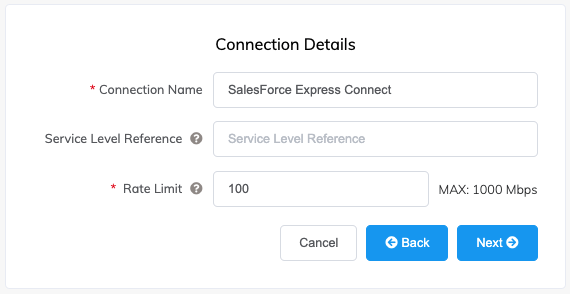
-
-
Klicken Sie auf Next (Weiter).
-
Geben Sie die folgenden Verbindungsdetails an:
-
ASN – Geben Sie eine private oder öffentliche ASN ein. Standardmäßig hat die MCR-ASN den Wert 133937.
-
BGP Password (BGP-Passwort) – Lassen Sie dieses Feld leer, da Salesforce BGP-Passwörter nicht unterstützt.
-
Prefixes (Präfixe) – Geben Sie Präfixe ein, die Salesforce bekannt gegeben werden sollen — nur RIR-zugewiesene IPv4-Adressbereiche. Falls Sie keine öffentlichen IP-Bereiche haben, können Sie per NAT den /31-IP-Adressbereich nutzen, der von Megaport bereitgestellt wird. Wenn Sie den /31-IP-Bereich verwenden möchten, der von Megaport bereitgestellt wird, können Sie dieses Feld leer lassen. Einmal konfiguriert, können Sie dem VXC keine neuen Präfixe hinzufügen.
Hinweis
Der RFC 1918-Adressbereich ist nicht erlaubt.
-
-
Klicken Sie auf Next (Weiter).
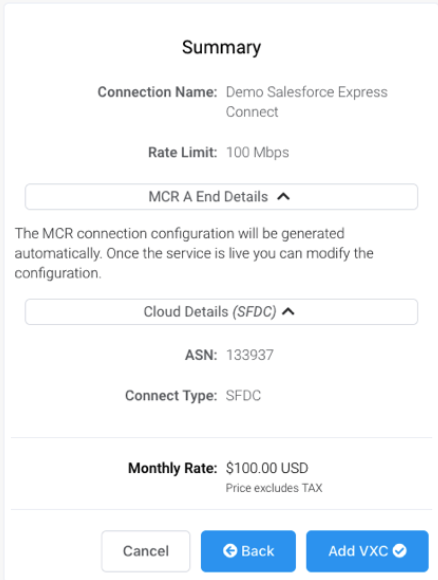
Es wird eine Übersichtsseite mit den monatlichen Kosten angezeigt.
-
Klicken Sie auf Back (Zurück), um Änderungen vorzunehmen, oder klicken Sie auf Add VXC (VXC hinzufügen). Wenn Sie diese Konfiguration abgeschlossen haben, können Sie zusätzliche VXCs konfigurieren, oder Sie fahren mit der Bestellung fort.
Nach dem Absenden der Bestellung benötigt Salesforce bis zu zwei Arbeitstage, um die Verbindungsanfrage zu genehmigen. Der VXC-Status ist Deployable (Bereitstellbar), bis Salesforce die Verbindung akzeptiert.

Wenn Salesforce die Anfrage genehmigt, werden zwei logische und redundante Verbindungen von Salesforce erstellt.
Sie können die Details Ihrer Verbindung im Megaport Portal anzeigen und bearbeiten, indem Sie erst den VXC und dann „Details“ auswählen.